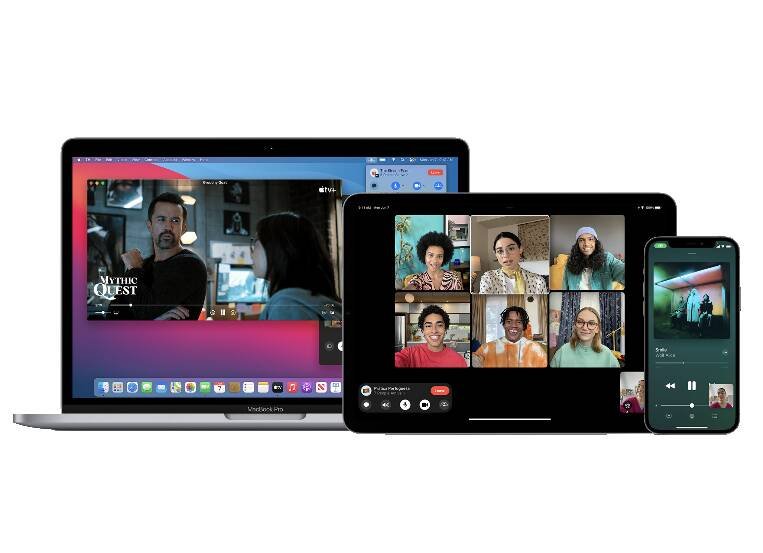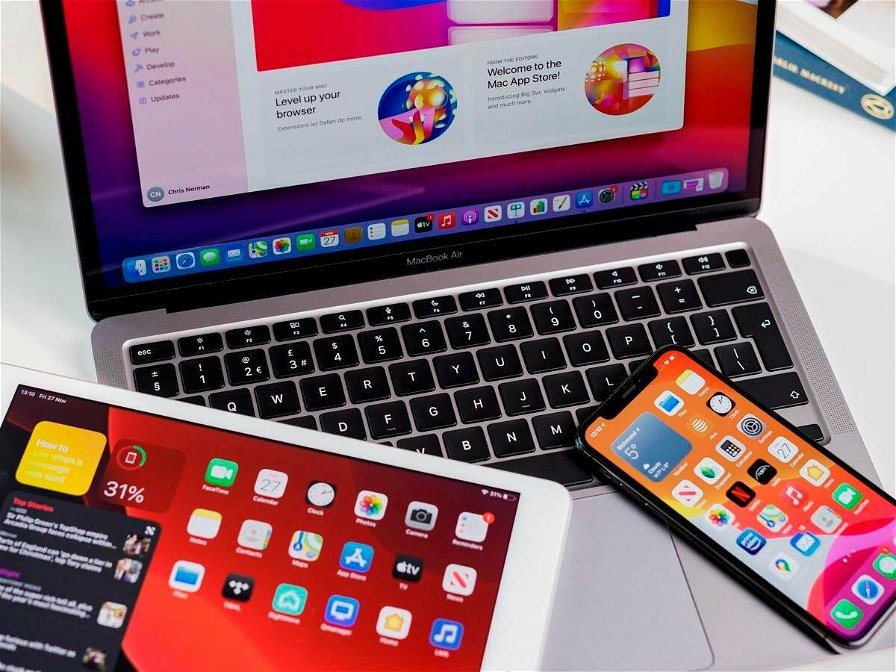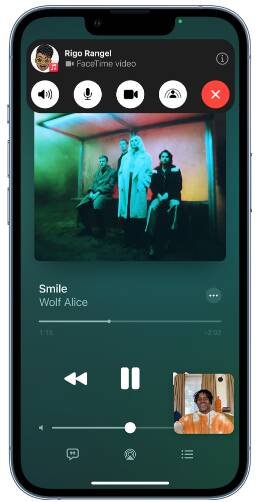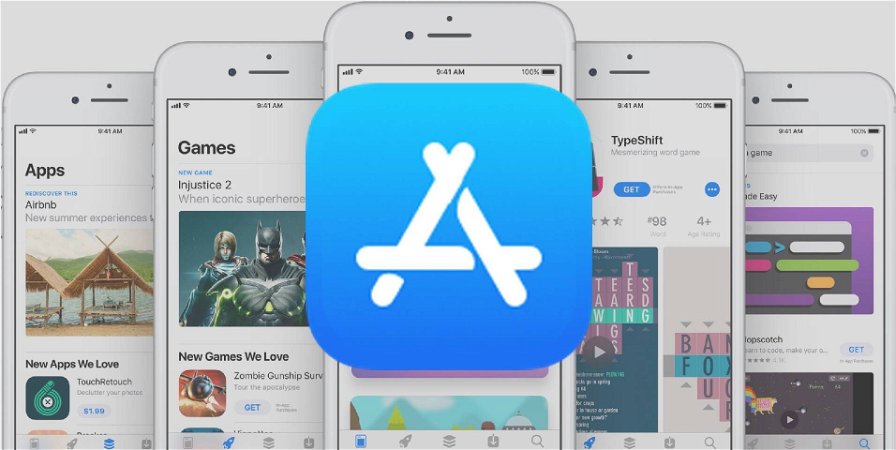Se per svariati motivi siete costretti a passare del tempo distanti dalle vostre persone care, o se vivete lontani dai vostri amici o parenti più stretti, la funzionalità SharePlay di iOS vi viene in aiuto per condividere musica, film e molto altro.
Nei paragrafi seguenti vi guideremo alla scoperta di SharePlay, delle attività supportate e dei requisiti da possedere per poter utilizzare questa feature.
- Cos'è SharePlay e come funziona?
- Come ottenere SharePlay sul vostro dispositivo Apple
- Come attivare la condivisione dello schermo
- Come guardare a distanza film e serie TV
- Come giocare ai giochi di Game Center con gli altri
- Come ascoltare musica insieme
- Alcune novità su SharePlay
- Quando SharePlay non funziona
- SharePlay: le app compatibili
Cos'è SharePlay e come funziona?
SharePlay è una funzionalità interna all'applicazione di videochiamate FaceTime: a partire dall'aggiornamento a iOS 15, i possessori di un dispositivo iOS potranno ora condividere la propria schermata o la riproduzione di contenuti multimediali all'interno di una videochiamata.
Grazie a SharePlay è così possibile ascoltare musica, guardare film e serie TV o condividere immagini e diapositive tutti insieme anche a distanza. Nel caso delle applicazioni compatibili, potrete quindi sincronizzare la riproduzione dei contenuti permettendo a ogni partecipante di mettere in pausa o far ripartire per tutti la riproduzione. Sarà così possibile riprodurre contenuti audiovisivi, scrivere su una lavagna digitale condivisa, allenarsi in compagnia via Apple Fitness+ e molto altro.
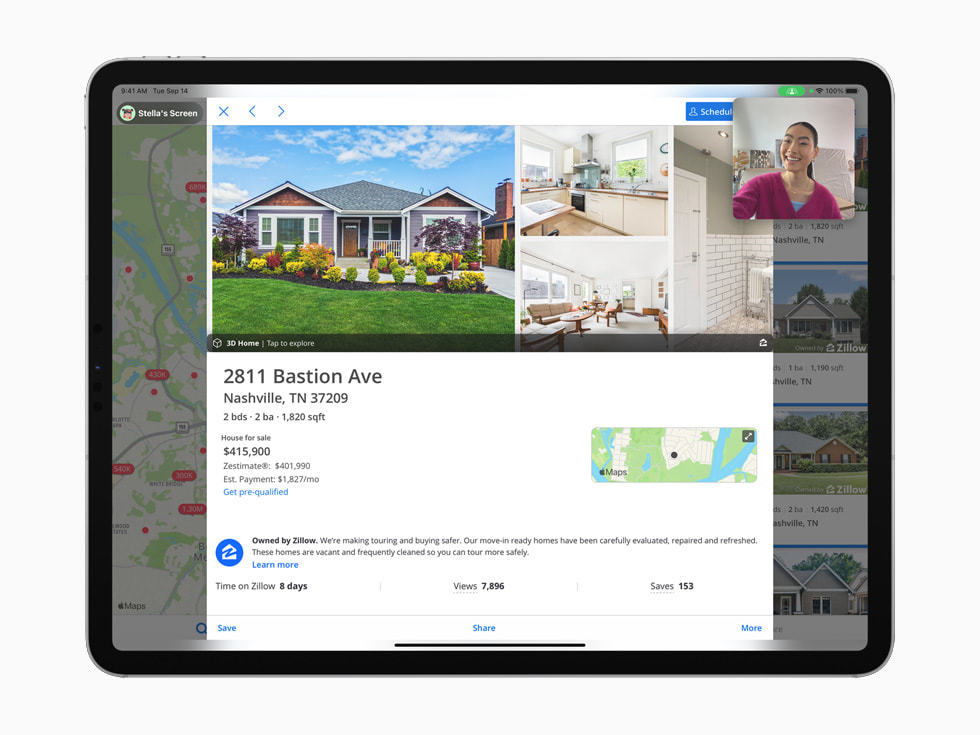
Alle applicazioni dell'ecosistema Apple si sono unite nel corso del tempo molte altre app di terze parti: per trovarle vi basta recarvi su App Store > SharePlay > Applicazioni compatibili con SharePlay.
Come ottenere SharePlay sul vostro dispositivo Apple
Per poter condividere contenuti via SharePlay è necessario che tutti i device connessi alla videochiamata FaceTime siano aggiornati a iOS 15.1, iPadOS 15.1 o MacOS Monterey 12.1.
Se il vostro dispositivo è compatibile con questo update, potrete effettuare rapidamente l'aggiornamento all'ultima versione disponibile: dopodiché sarete pronti a utilizzare questa feature all'interno delle vostre videochiamate.
Come attivare la condivisione dello schermo
Per attivare SharePlay occorrerà avere già avviato una videochiamata FaceTime. Una volta entrati nella chiamata, l'opzione più immediata è la condivisione dello schermo, che permetterà agli altri partecipanti di visualizzare in tempo reale le applicazioni che avete aperto.
Per fortuna durante la condivisione dello schermo non apparirà nessuna delle vostre notifiche; inoltre potrete terminare in ogni momento la condivisione direttamente dalla barra delle notifiche, premendo sull'icona viola che apparirà in alto a sinistra.
È opportuno specificare che la condivisione dello schermo, che permette di visualizzare principalmente album di immagini e presentazioni in compagnia, non è invece concessa nel caso di contenuti protetti, come serie TV e film sulla maggior parte delle piattaforme di streaming o che richiedono abbonamenti.
Un'eccezione importante è costituita da YouTube e YouTube Music: condividendo lo schermo sarà possibile guardare video e ascoltare musica insieme, dal momento che queste due applicazioni di Google non supportano ancora nativamente la condivisione via SharePlay.
Come guardare a distanza film e serie TV
Per guardare film e serie TV o ascoltare musica da un servizio di streaming occorre innanzitutto assicurarsi che tutti i partecipanti alla chiamata di FaceTime abbiano installato sul proprio dispositivo Apple l'applicazione corrispondente. In caso contrario, come già specificato sopra, non sarà possibile condividere i contenuti tramite SharePlay.
Nel caso dei servizi di streaming come Disney+, inoltre, alcune applicazioni richiederanno che tutti i partecipanti non solo abbiano installato l'app, ma abbiano anche un abbonamento attivo; altre applicazioni concedono invece un numero limitato di sessioni SharePlay al mese.
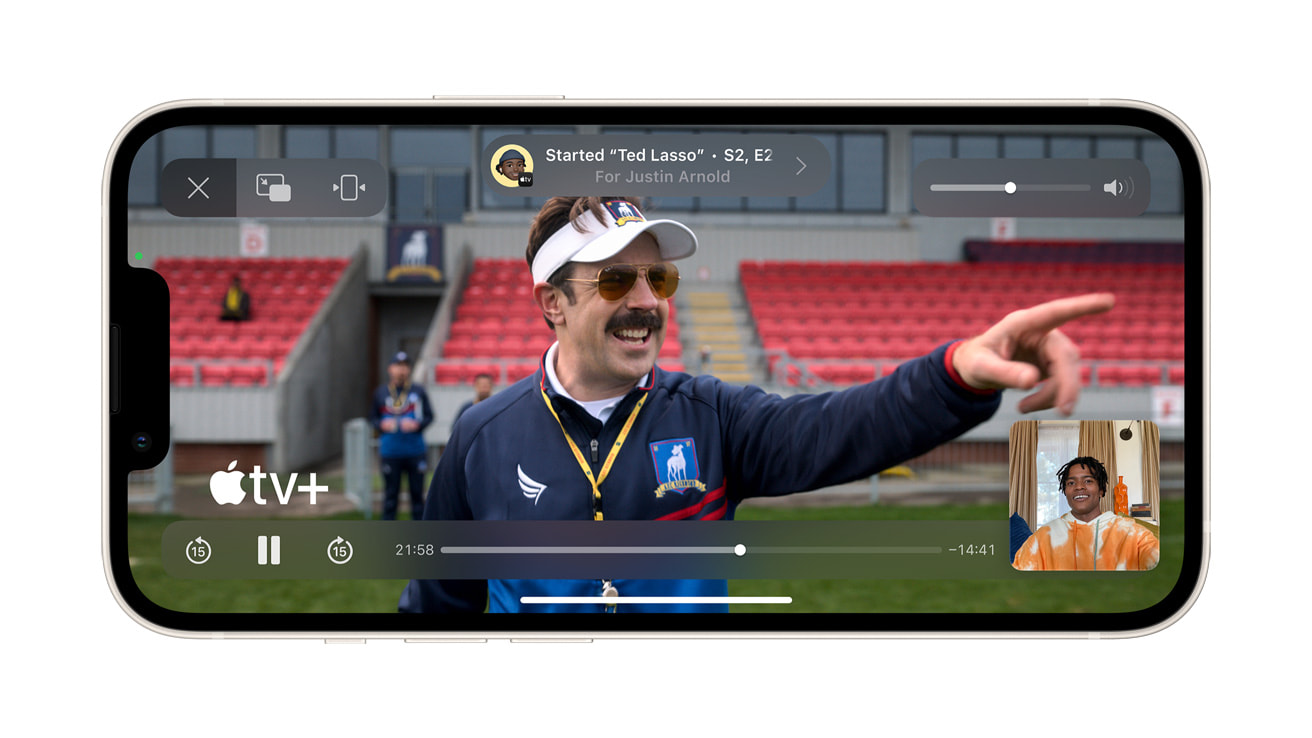
Se tutti i partecipanti sono pronti, bisognerà aprire l'app su cui si vuole far partire lo streaming durante la videochiamata FaceTime corrispondente e scegliere l'opzione "Condividi con SharePlay". A questo punto gli altri partecipanti potranno unirsi alla sessione di streaming.
Durante la riproduzione di film, serie TV o musica su SharePlay i comandi sono condivisi e sincronizzati per tutti i partecipanti. Oltre ad aprire nuove e inaspettate prospettive per cineforum e serate karaoke a distanza, è bene tenere a mente che tutti possono vedere chi tra i partecipanti mette in pausa o riprende la riproduzione del contenuto in questione.
Se invece uno dei partecipanti alla chiamata inizia a parlare, è bene ricordarsi che FaceTime abbasserà automaticamente il volume dei contenuti per amplificare invece la voce: meglio dunque stabilire a priori le regole!
SharePlay, così come FaceTime stesso, supporta la modalità Picture-in Picture, che riduce la schermata a un rettangolo flottante che si può tenere in un angolo se si necessita di utilizzare altre applicazioni senza uscire dalla videochiamata.
Come giocare ai giochi di Game Center con gli altri
Durante una chiamata FaceTime potete giocare anche con i giochi multiplayer supportati su Game Center, insieme ai vostri amici.
Per prima cosa, vi occorrerà un abbonamento attivo a Game Center nel caso in cui i giochi lo richiedano. Successivamente sulle impostazioni, dovrete aggiungere i vostri contatti alla vostra lista amici sul vostro account Game Center, e scaricare quindi i giochi con il supporto multiplayer di vostro interesse.
A questo punto, durante una chiamata FaceTime, aprite il gioco e selezionate "Avvia SharePlay" e successivamente seguite le istruzioni visualizzate sullo schermo.
Come ascoltare musica insieme
Sui dispositivi iPhone che soddisfano i requisiti di sistema, è possibile avviare una chiamata FaceTime nell'app Musica (o in altre app musicali supportate), al fine di condividere e ascoltare musica con gli altri partecipanti sincronizzando l'ascolto tra di essi.
Ogni partecipante alla chiamata, potrà quindi mettere in pausa, andare indietro o avanti nel brano, o addirittura cambiarlo. Tutti i partecipanti alla chiamata in oltre, avranno la possibilità di aggiungere brani alla playlist d'ascolto condivisa.
Al fine di poter condividere la propria musica con altri partecipanti alla chiamata, è necessario che tutti gli utenti connessi, dispongano di un abbonamento attivo al servizio musicale utilizzato.
Per condividere la musica tramite il servizio ufficiale di Apple, procedete come segue:
- Aprite l'app Musica di Apple e selezionate la musica che volete condividere.
- Selezionate l'icona con i 3 puntini in orizzontale, e successivamente SharePlay, oppure in alto a destra selezionate l'icona per la condivisione e selezionate SharePlay.
- Nel campo A, inserite i contatti con i quali volete condividere la vostra musica e successivamente selezionate FaceTime.
- Quando la chiamata FaceTime si connetterà, toccate Avvia.
Per iniziare l'ascolto, i destinatari devono toccare il titolo del brano sopra i controlli di FaceTime e successivamente Apri.
Alcune novità su SharePlay
Il servizio SharePlay di Apple è sempre in costante aggiornamento e fino ad oggi, numerosi sviluppatori hanno aggiornato le proprie app per integrare funzionalità di condivisione avanzata.
Grazie a SharePlay è possibile studiare insieme anche quando si è fisicamente distanti. L'applicazione Kahoot! permette ad esempio di sfidarsi in diretta su una serie di quiz didattici. Explain Everything, offre invece la possibilità di chattare via FaceTime mentre si collabora su una lavagna interattiva, e Night Sky permette di studiare insieme ai vostri amici stelle, pianeti e costellazioni.
Anche il mondo dei social inizia ad abbracciare le innovazioni di SharePlay. TikTok ad esempio, ha integrato la possibilità di guardare in compagnia una serie di raccolte di video. Heads Up! permette invece di giocare insieme anche a distanza. Popshop Live permette di condividere contenuti e fare acquisti insieme ai vostri amici. Insomma, le possibilità di condivisione sono tante e in continua evoluzione.
Quando SharePlay non funziona
La mancata attivazione della funzionalità SharePlay può essere dovuta a diverse cause, alcune delle quali già specificate in precedenza, tra cui:
- Uno o più partecipanti non possiede un device aggiornato a iOS 15.1 o successivo (stessa cosa per iPadOS e MacOS);
- Non tutti hanno installato l'applicazione o hanno sottoscritto l'abbonamento necessario alla riproduzione di un contenuto protetto;
- L'applicazione scelta non supporta la condivisione dello schermo.
SharePlay: le app compatibili
La funzionalità SharePlay è compatibile con tutte le app native Apple e con alcune delle più famose applicazioni di streaming, allenamento, intrattenimento o educazione. Riportiamo di seguito una lista delle app più utilizzate compatibili con SharePlay:
- Apple TV+
- MUBI
- Paramount+
- SHOWTIME
- NBA
- BET+
- Disney+
- ESPN
- HBO Max
- Hulu
- MasterClass
- Pantaya
- Pluto TV
- Starz
- Twitch
- Apple Music
- SoundCloud (a breve)
- Tunein (a breve)
- Apple Fitness+
- SmartGym
- BetterSleep
- Kahoot!
- Explain Evertything
- Night Sky
- TikTok
- Heads Up!
- Cameo
- Popshop
- Apollo for Reddit
- Bikemap
- Flow by Moleskine
- Studio
- Redfin